Os fones de ouvido sem fio AirPods são projetados para uso com outros produtos Apple, mas isso não significa que você não possa usá-los em seu PC Windows ou laptop.
Conectar AirPods a um computador Windows não é intuitivo e pode ser complicado porque você precisa usar o estojo de carga vendido com os fones de ouvido.
Como emparelhar AirPods com Windows pela primeira vez
Para conectar AirPods ao seu laptop ou computador Windows 10 ou 11, siga estes simples passos:
- Insira os fones de ouvido no estojo de carga, assegurando que eles estejam pelo menos parcialmente carregados.
- Abra a tampa da caixa sem retirar os fones de ouvido da mesma.
- Mantenha pressionado o botão redondo na parte de trás da caixa de carga por alguns segundos até que sua luz indicadora pisque em branco.
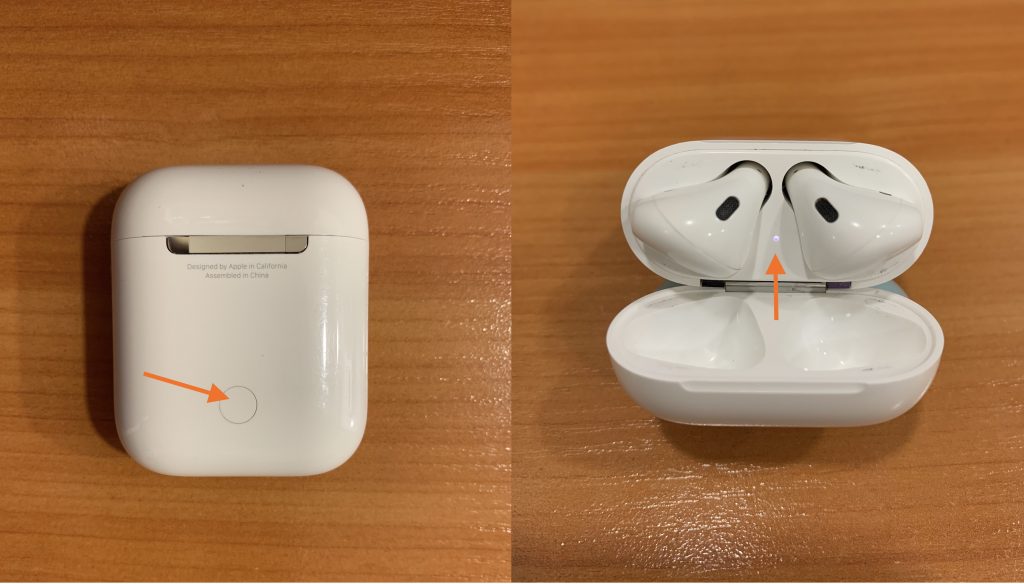
- Abra as configurações Bluetooth no Windows 10 clicando no ícone Bluetooth na barra de tarefas, ou procurando pela palavra “Bluetooth” na caixa de busca na barra de tarefas e clicando na opção “Bluetooth e outras dispositivos” quando ela aparecer.
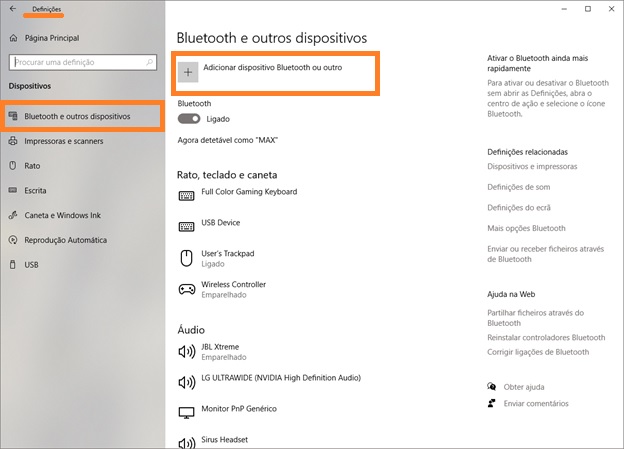
- Toque em Adicionar um Bluetooth ou outro dispositivo.
- Na próxima página “Adicionar um dispositivo”, selecione a primeira linha.

- Selecione seus fones de ouvido sem fio a partir da lista de dispositivos detectados. Após alguns segundos, você verá uma mensagem afirmando que os AirPods foram emparelhados e conectados com sucesso ao seu PC.
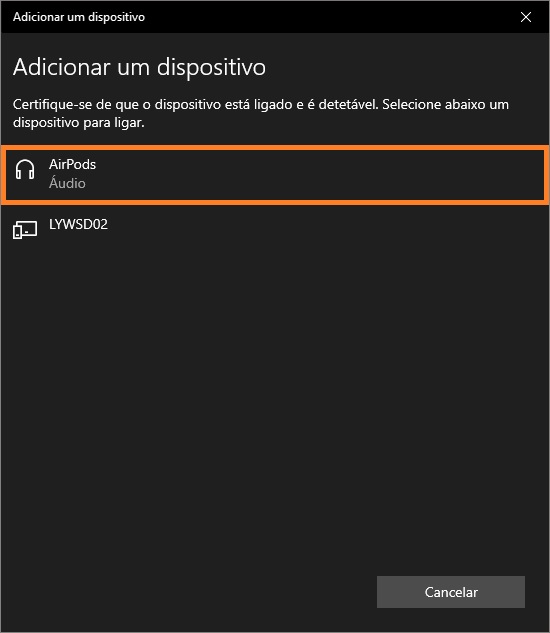
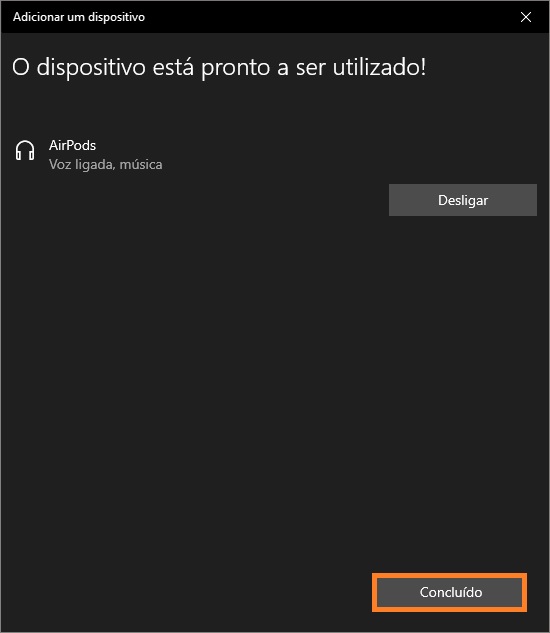
Nota. Se você receber uma mensagem de erro de conexão, feche a caixa do AirPods, reinicie seu computador e repita as instruções passo-a-passo acima.
Tudo o que resta é tirar os fones de ouvido da caixa de carga, colá-los em seus ouvidos e desfrutar do som.
Se a conexão foi bem sucedida, mas não há som ou o microfone AirPods não está funcionando, então abra Configurações → Sistema → Som e certifique-se de que os fones de ouvido estão selecionados como dispositivo de saída e entrada.
Conectar os fones de ouvido sem fio Apple ao seu computador é tão fácil quanto qualquer outro dispositivo Bluetooth. Para desconectá-los, basta colocar os AirPods de volta na caixa de carga e fechar a tampa.
Reconexão de AirPods a um computador Windows
Se você já realizou o emparelhamento, os fones de ouvido Apple devem se conectar automaticamente ao seu PC após alguns segundos cada vez que você os remover do estojo..
Se por algum motivo o Windows 10 não vê os AirPods, você precisa reconectá-los:
- Abra as configurações Bluetooth em seu computador Windows 10.
- Vá até a seção Áudio da lista Bluetooth e outros dispositivos, toque na lista AirPods.
- Pressione Ligar.
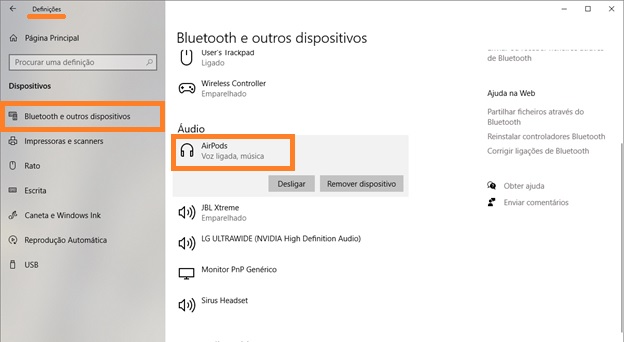
- Você ouvirá uma confirmação audível e a tela de configurações Bluetooth abaixo da lista de AirPods indicará “Voz ligada, música”.
Se por algum motivo os AirPods ainda não estiverem reconectados, coloque-os em sua caixa de carga, reinicie o Windows e repita o processo descrito.
Se o problema persistir, selecione “deletar” no passo 3 para desparar seus AirPods, então inicie o processo de emparelhamento novamente, como descrito no início deste artigo.





